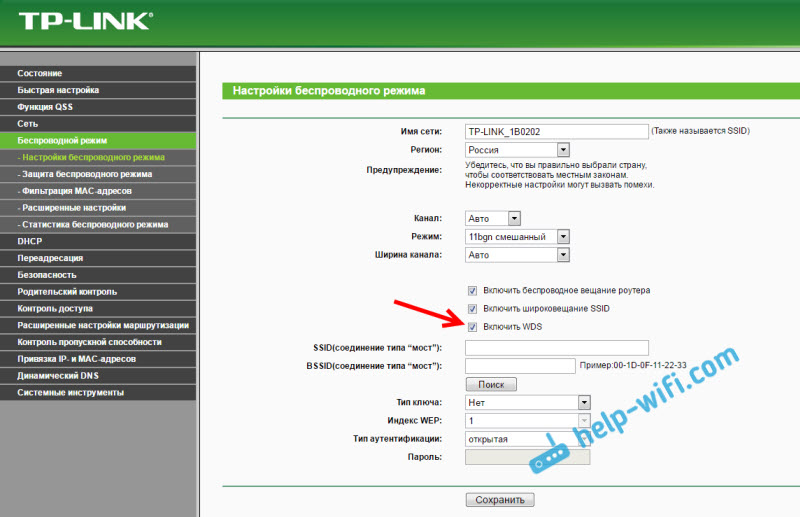- ПОДКЛЮЧАЕМ СПУТНИКОВЫЙ ТЮНЕР К WI-FI ИНТЕРНЕТУ
- ВОЗМОЖНОСТЬ ПОДКЛЮЧЕНИЯ ТЮНЕРА
- ВИДЫ ПОДКЛЮЧЕНИЙ
- ДОСТУП ПО WI-FI
- КАБЕЛЬНОЕ СОЕДИНЕНИЕ
- Роутер как приемник (адаптер) Wi-Fi. Для компьютера, телевизора и других устройств
- Делаем приемник Wi-Fi из роутера ZyXEL
- Режим адаптера беспроводной сети на роутерах ASUS
- Приемник Wi-Fi из маршрутизатора TP-LINK
- Маршрутизатор D-Link в качестве приемника
- Режим адаптера (клиента) на роутерах Netis
- Послесловие
ПОДКЛЮЧАЕМ СПУТНИКОВЫЙ ТЮНЕР К WI-FI ИНТЕРНЕТУ
Спутниковое телевидение довольно распространено, и антенны этого типа никого уже не удивляют. Этим же способом подключают и спутниковый интернет. Современный тюнер – мультимедийное устройство с расширенным функционалом и собственной операционной системой. Управление чаще построено на базе UNIX-подобных ОС, где присутствует все необходимое для работы. Поэтому телевизор с подсоединенным ресивером можно использовать для записи трансляций, интернет-серфинга или просмотра мультимедийных файлов. Дополнительные интерфейсы также позволяют подсоединить тюнер и к другим источникам сигнала, например – кабельный интернет. Такое соединение не только расширяет функционал, но и может улучшить качество картинки при просмотре ТВ, хотя и зависит от поставщика услуги. Рассмотрим, как подключить ресивер к Wi-Fi-роутеру.
ВОЗМОЖНОСТЬ ПОДКЛЮЧЕНИЯ ТЮНЕРА
Прежде чем рассматривать процесс подсоединения спутникового оборудования к роутеру, нужно разобраться, подходит ли тюнер для этого. Устаревшие ресиверы, возрастом от 5 лет и более, часто не обеспечены соответствующими интерфейсами. Встроенные USB и LAN порты нередко ограничены в функционале и предназначены только для прошивки или подключения физической памяти с мультимедийным содержимым.
Из современных ресиверов для спутникового ТВ большая часть поддерживает второстепенные варианты подключения. Из доступных вариантов возможны и Wi-Fi-приемник, и через встроенную сетевую карту. Отдельные модели бюджетной линейки могут быть не обеспечены такими интерфейсами, но поддерживают расширение функционала за счет внешних адаптеров через разъем USB.
ВИДЫ ПОДКЛЮЧЕНИЙ
Для приема сигнала от Wi-Fi-маршрутизатора используют только LAN-разъем и беспроводную связь. Проще всего организовать подключение, если такие дополнительные возможности изначально предусмотрены в настраиваемом оборудовании. Рассмотрим два основных деления на подгруппы:
- Бюджетные тюнеры без предустановленных сетевых интерфейсов. При подсоединении адаптеров Wi-Fi или LAN сетей нужно предварительно проверить совместимость оборудования и установить соответствующую прошивку.
- Устройства со встроенными сетевыми картами проводного и беспроводного доступа. Выбор способа подключения на усмотрение пользователя. Проводной канал надежнее, но часто кабель негде проложить или он будет лишним.
Вне зависимости от того, какой именно адаптер будет использован, встроенный или нет, дальнейшая настройка зависит исключительно от способа. Чтобы подключить спутниковое оборудование к точке доступа, нужно открыть наладочное меню и графу “Интернет”. Дальнейшие действия различаются.
Внимание! Скорость подключения для комфортного пользования услугой глобального доступа и просмотра ТВ должна быть не ниже 5 Мбит/с.
ДОСТУП ПО WI-FI
Чтобы оборудование нормально работало с Wi-Fi-маршрутизатором, следует открыть настройки самого роутера и убедиться, что DHCP-протокол поддерживается и включен. Дальнейшая отладка или изменение параметров происходит таким образом:
- Выбираем тип соединения “Беспроводное подключение”, после чего откроется список с ближайшими точками доступа.
- Находим в выпавшем списке свой SSID или вводим его вручную через “Добавить сеть”, если роутер в невидимом режиме.
- Вводим пароль посредством экранной клавиатуры, нажимаем кнопку “Подключить” и подтверждаем действие.
Если все прошло успешно, то на экране должно появиться уведомление. В случае необходимости повторного соединения достаточно выполнить только последний пункт из приведенной инструкции.
КАБЕЛЬНОЕ СОЕДИНЕНИЕ
Интернет от беспроводного маршрутизатора по кабелю может быть использован как альтернативный источник сигнала. Особенной разницы по настройке нет, и при подключении витой пары к устройству возможно подсоединение глобальной сети в автоматическом режиме. Если все прошло успешно, то на экране должно высветиться соответствующее уведомление. Чтобы наладить сетевой доступ вручную, нужно действовать в таком порядке:
- Открываем меню на тюнере и снимаем галочку с пункта “Определять автоматически”.
- Разворачиваем меню сетевых настроек и вносим соответствующие подключению изменения экранной клавиатурой.
- Нажимаем клавишу “Сохранить” и подтверждаем действие. Возможно, потребуется перезагрузка.
Из необходимых параметров локальной сети, подчиненной маршрутизатору, могут потребоваться данные основного шлюза, DNS-сервера и собственный адрес для ресивера. Если опыта такой отладки нет, то можно обратиться провайдеру за соответствующей услугой.
Роутер как приемник (адаптер) Wi-Fi. Для компьютера, телевизора и других устройств
Современный роутер, это уже как правило не просто роутер, он совмещает в себе несколько устройств. Может выполнять разные задачи, об одной из которых мы поговорим в этой статье. Есть такое устройство, как Wi-Fi приемник, или адаптер. Его задача принимать Wi-Fi сигнал, проще говоря подключать определенное устройство к Wi-Fi сети. Такие адаптеры встроены в ноутбуки, планшеты, смартфоны, телевизоры и т. д.
Есть так же внешние адаптеры, например для стационарных компьютеров (о них я писал в статье как подключить обычный компьютер (ПК) к Wi-Fi сети), или для телевизоров. Но что делать, если нам нужно подключить к интернету по Wi-Fi тот самый стационарный компьютер, или телевизор, в котором нет встроенного Wi-Fi приемника. Да и внешнего у нас так же нет. Покупать мы его не хотим, или просто нет такой возможности.
В такой ситуации, нас может выручить обычный роутер, он может выступить в роли приемника Wi-Fi сети. То есть, он будет принимать интернет по Wi-Fi от нашей беспроводной сети, и передавать его на устройство (телевизор, компьютер) по сетевому кабелю.
Нужно сразу заметить, что есть маршрутизаторы, в которых есть отдельный режим работы «Адаптер». Но в большинстве устройств, нужно будет настраивать режим репитера, моста (WDS), клиента, или беспроводное подключение к провайдеру.
Сейчас мы подробно рассмотрим эти режимы на маршрутизаторах разных производителей, и выясним, как использовать роутер в качестве приемника беспроводной сети. Рассмотрим самых популярных производителей: TP-LINK, ASUS, ZyXEL, D-Link, Netis. Ищите ниже заголовок с информацией по вашему устройству.
Делаем приемник Wi-Fi из роутера ZyXEL
Я решил начать из устройств компании ZyXEL. Из линейки маршрутизаторов ZyXEL Keenetic. У этой компании роутеры поддерживают самые разные режимы работы. И в том числе есть режим «Адаптер». На устройствах с новой версией прошивки NDMS V2, которая синяя на вид.
К тому же, все настраивается очень просто и понятно. И все работает. Я уже проверил все режимы работы роутера ZyXEL (на примере модели Keenetic Start) , и конечно же подготовил подробные инструкции. Просто ставим роутер возле компьютера, или телевизора, соединяем их по сетевому кабелю, настраиваем режим «Адаптер», и все готово.
Я не буду снова подробно расписывать процесс настройки, а просто даю ссылку на подробную инструкцию: роутер Zyxel Keenetic в качестве Wi-Fi приемника.
Если у вас вдруг нет такого режима работы, то можно настроить режим WISP (беспроводное подключение к провайдеру) . Кстати, этот способ можно использовать на более старых версиях устройств.
Ну и режим усилителя Wi-Fi сети так же можно использовать. К тому же, вы сможете не просто подключить устройство к интернету по кабелю, но и расширить радиус действия основной беспроводной сети.
У компании ZyXEL в этом плане все отлично, молодцы.
Режим адаптера беспроводной сети на роутерах ASUS
Если вы в качестве приемника хотите использовать маршрутизатор компании ASUS, то здесь так же есть несколько вариантов. Эти роутеры умеют работать в режиме репитера, что уже хорошо. Да, этот режим предназначен для немного других задач, но и в режиме повторителя роутер ASUS раздает интернет по кабелю, а значит без проблем может быть в качестве адаптера.
Режим Media Bridge
Только в процессе написания этой статьи, на более дорогой модели Asus RT-N18U я обнаружил режим работы Media Bridge, который подходит нам намного лучше, чем режим усилителя (даже, если смотреть на схему работы в панели управления) .
А вот в Asus RT-N12+ этого режима работы нет. Что в принципе логично, ведь он не очень подходит для серьезных мультимедийных задач. В ближайшее время я подготовлю отдельную инструкцию по настройке режима Media Bridge. Все проверю, и напишу как он, подходит, или нет.
Приемник Wi-Fi из маршрутизатора TP-LINK
Особенно, часто спрашивают как переделать в приемник такие популярные подели как TP-LINK TL-WR740N, TL-WR841N и т. д.
На таких устройствах придется использовать режим моста, он же WDS.
Так как в режиме репитера, эти маршрутизаторы не работают (писал об этом здесь). Вот только ничего не могу пока сказать по поводу новых маршрутизаторов от TP-LINK. Возможно, там уже есть поддержка разных режимов работы. Знаю, что только точки доступа от TP-LINK умеют работать в режиме повторителя. А режима адаптера, насколько я знаю нет.
Могу с уверенностью сказать, что в режиме моста интернет от роутера TP-LINK по сетевому кабелю работает. Было много вопросов по этому поводу, я спрашивал у поддержки TP-LINK, все работает. Нужно просто отключать DHCP. В статье по ссылке выше есть вся необходимая информация.
Маршрутизатор D-Link в качестве приемника
Не могу точно ответить по всем моделям маршрутизаторов D-Link, но исходя из собственного опыта, могу сказать, что для использования этих маршрутизатор в качестве адаптера, их можно настраивать в режиме беспроводного клиента. Проверял на DIR-615, DIR-300.
Нужно признать, что такой режим работы роутера D-Link отлично подходит для раздачи интернета по кабелю. К тому же, есть возможность отключить беспроводную сеть, а это очень полезно.
Более подробную инструкцию по настройке режима клиента на устройствах D-Link смотрите здесь: https://help-wifi.com/sovety-po-nastrojke/nastrojka-dvux-routerov-v-odnoj-seti-soedinyaem-dva-routera-po-wi-fi-i-po-kabelyu/. Смотрите после заголовка «Подключение роутера D-Link к другому роутеру по Wi-Fi (режим клиента)». Там все подробно расписано. Возможно, позже подготовлю отдельную инструкцию.
Режим адаптера (клиента) на роутерах Netis
Если у вас есть маршрутизатор Netis, и вы хотите использовать его для подключения устройств к интернету по сетевому кабелю, то лучше всего настроить его в режиме «Клиент». Можно без проблем так же использовать режим «Повторитель» на Netis. Проверял, все работает.
Настройка роутера в режиме «Клиент»
Все очень просто. В настройках, в которые можно зайти по адресу netis.cc переходим в расширенные настройки нажав на большую кнопку Advanced и сразу переходим на вкладку «Беспроводной режим» – «Настройки Wi-Fi». В выпадающем меню «Режим радио» выберите «Клиент». Нажмите на кнопку «AP Scan».
Появится список доступных сетей, с которыми можно установить соединение. Напротив своей сети установите переключатель «Подключ.». Нажмите на кнопку «Подключится».
Затем задайте пароль от основной Wi-Fi сети, и нажмите на кнопку «Сохранить».
После этих действий у меня роутер перезагрузился, и интернет сразу заработал по кабелю.
Важный момент: в режиме клиента роутер Netis не транслирует Wi-Fi сеть, что очень хорошо. Если вам нужен интернет по кабелю и по Wi-Fi, тогда настраивайте его в режиме повторителя (ссылка на инструкцию есть выше) .
Послесловие
Позже постараюсь добавить информацию по другим производителям: Tenda, Linksys и т. д.
Практически любой маршрутизатор можно превратить в приемник. У многих, я думаю, есть старый роутер, который уже просто пылится на полке, и только место занимает. А он еще может пригодится. И заменить адаптер для стационарного компьютера, телевизора, игровой приставки и других устройств. Что бы не тянуть сетевой кабель через весь дом.
115
353522
Сергей
Советы по настройке роутеров (общие)